Mọi điều có thể làm với ứng dụng compass của apple watch
Từ việc lưu và điều hướng giữa các điểm tham chiếu đến theo dõi độ cao và quay lại đường cũ khi bạn bị lạc, ứng dụng Compass trên Apple Watch có thể làm được nhiều việc hơn là chỉ cho bạn biết đâu là phía bắc.
Tìm hiểu cách tùy chỉnh ứng dụng watchOS tích hợp này và tận dụng tối đa các tính năng giá trị của nó dành cho người đi bộ đường dài, người đi xe đạp và những nhà thám hiểm khác.
Thay đổi chế độ xem la bàn
Chế độ xem chính trong ứng dụng Compass là một mặt la bàn chi tiết hiển thị các hướng chính - Bắc, Nam, Đông và Tây - xung quanh rìa cùng với phương hướng của bạn ở giữa. Ở phía dưới cùng, bạn sẽ thấy độ cao của mình.
Bạn cũng sẽ thấy các điểm tham chiếu được hiển thị dưới dạng các chấm màu đỏ xung quanh la bàn. Điểm tham chiếu là các vị trí đã lưu mà bạn có thể thêm vào ứng dụng Compass cũng như những địa điểm bạn đã lưu trong Maps.
Bạn có thể thay đổi mặt la bàn bằng cách xoay Digital Crown.
- Xoay nó ngược chiều kim đồng hồ để hiển thị phương vị hiện tại của bạn bằng phông chữ lớn ở giữa. Xoay ngược chiều kim đồng hồ một lần nữa để xem hướng Bắc là một mũi tên lớn ở giữa và phương hướng của bạn ở phía dưới.
- Xoay nó theo chiều kim đồng hồ để thu nhỏ lên tới 50 dặm. Bạn có thể nhấn vào các chấm màu đỏ để xem tên của điểm tham chiếu. Xoay Digital Crown ngược chiều kim đồng hồ để phóng to.
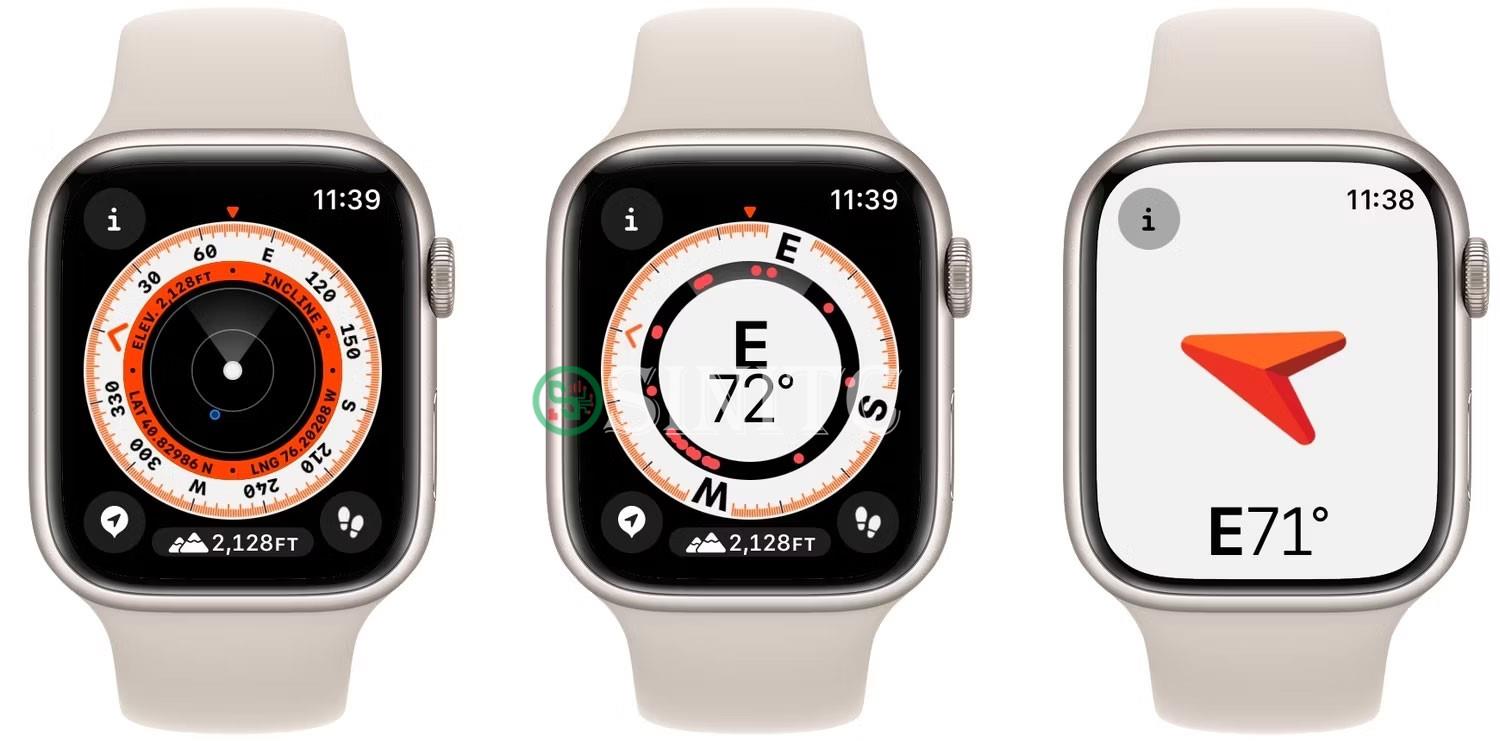
Thêm và duyệt điểm tham chiếu
Để duyệt điểm tham chiếu, hãy nhấn vào nút thông tin (i), sau đó chọn Waypoints. Bạn có thể xem điểm tham chiếu mình đã lưu trong ứng dụng Compass bằng cách nhấn vào Compass Waypoints. Hoặc bạn có thể cuộn qua các hướng dẫn bạn đã tạo trong Maps (trên Apple Watch và iPhone) bằng cách nhấn vào tên của hướng dẫn. Tính năng tiện dụng này là một lý do khác khiến mọi người dùng iPhone nên mua Apple Watch.
Lưu ý: Điểm tham chiếu yêu cầu watchOS 10 và la bàn chỉ hiển thị các vị trí trong phạm vi 50 dặm.
Sử dụng Backtrack để xem lại đường đã đi
Backtrack cho phép bạn theo dõi tuyến đường của mình từ vị trí bắt đầu và theo dõi lại các bước để quay lại đúng đường cũ, ngay cả khi không có kết nối Internet.
Bắt đầu theo dõi lộ trình của bạn qua GPS bằng cách nhấn vào nút dấu chân. Đồng hồ của bạn sẽ tự động lưu tuyến đường.
Khi bạn đã sẵn sàng quay lại nơi mình đã bắt đầu, hãy nhấn vào nút tạm dừng, sau đó chọn Retrace Steps. Đi theo mũi tên màu trắng xuất hiện trên mặt la bàn để chỉ hướng chính xác.

Thêm một phương vị để theo dõi
Nếu bạn chỉ muốn thêm một phương vị thay vì đặt một điểm tham chiếu cụ thể, hãy nhấn vào nút thông tin (i) và chọn Bearing. Sau đó, sử dụng Digital Crown để đặt phương vị mong muốn của bạn và nhấn vào nút dấu kiểm.
Sử dụng cảnh báo mục tiêu độ cao
Bằng cách nhấn vào biểu tượng ngọn núi hiển thị độ cao của bạn trong ứng dụng Compass, bạn có thể nghiêng mặt la bàn để hiển thị chế độ xem 3D về các điểm tham chiếu của mình.
Nếu bạn muốn đặt cảnh báo khi đạt đến một độ cao cụ thể, hãy nhấn vào nút thông tin (i), sau đó nhấn Set Target Alert. Chọn độ cao mong muốn của bạn và nhấn vào nút dấu kiểm để thiết lập cảnh báo. Bạn có thể hủy nó sau bằng cách nhấn vào Clear Alert.
Chuyển đổi giữa hướng Bắc từ và hướng Bắc thực
Hướng bắc từ là mặc định nhưng thay vào đó, bạn có thể sử dụng hướng bắc thực bằng cách mở ứng dụng Settings trên Apple Watch và nhấn vào Compass. Sau đó, chỉ cần bật Use True North.
Ứng dụng Compass trên watchOS tiếp tục có thêm các tính năng, từ điểm tham chiếu đã lưu đến giám sát và cảnh báo độ cao. Bằng cách tìm hiểu cách điều hướng bằng ứng dụng Compass, bạn sẽ biết rõ hơn về vị trí của mình, con đường cần đi và cách quay lại nơi bạn đã bắt đầu.
Chủ đề Tương tự
- Tags:
Không có đánh giá nào.
Viết một đánh giá.
Để bình luận vui lòng Đăng nhập tài khoản ! hoặcĐăng ký mới!












 Ô tô, Xe máy
Ô tô, Xe máy Video
Video














